Come cancellare le e-mail dall’iPhone ma non dal server o dal computer
Sapete, a volte non vogliamo che i nostri dispositivi siano in sincronia. Questo è particolarmente vero se si perde molta memoria dell’iPhone nella casella di posta elettronica. Quando cancelli quelle e-mail per risparmiare spazio sul tuo iPhone, vuoi comunque tenerle sul server e leggerle successivamente dal tuo computer.
Come possiamo renderlo possibile?
Lascia che ti spieghi: In realtà non è possibile farlo per un indirizzo email iCloud. Ma la maggior parte degli altri indirizzi e-mail vanno bene.
Glossario
È tutta una questione di protocollo
Ogni e-mail inviata o ricevuta sul vostro iPhone si muove attraverso il vostro server di posta elettronica: Gmail, Yahoo, Outlook, iCloud, per esempio. Quello che dobbiamo fare è cambiare il modo in cui il vostro iPhone interagisce con quel server. Dobbiamo cambiare il suo protocollo di posta elettronica.
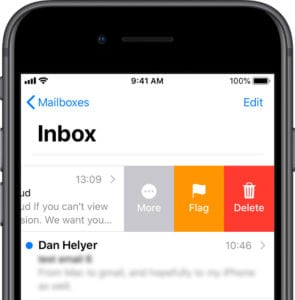 Normalmente, cancellando un’e-mail sul vostro iPhone, si dice al server di cancellarla anche al server.
Normalmente, cancellando un’e-mail sul vostro iPhone, si dice al server di cancellarla anche al server.
Con la maggior parte delle impostazioni e-mail, ciascuno dei vostri dispositivi sincronizza costantemente tutto ciò che fa con il server. Potete pensare al vostro iPhone, al vostro Mac o anche al vostro Apple Watch come a un riflesso di ciò che accade con le vostre e-mail online.
Con questa configurazione, quando si riceve un’e-mail, questa appare sul server e si sincronizza con ciascuno dei dispositivi. Quando si risponde a tale e-mail da un dispositivo, il messaggio viene sincronizzato sul server e appare nella casella Inviati su tutti gli altri dispositivi. E quando cancelli il messaggio dal tuo iPhone, anche questo viene cancellato dal server e sparisce ovunque.
Questo è ciò che accade con l’Internet Messaging Access Protocol (IMAP). Ma noi vogliamo usare invece il Post Office Protocol (POP).
Qual è la differenza tra IMAP e POP?
Con IMAP, tutto ciò che si fa si sincronizza di nuovo con il server. Ma con POP, le vostre e-mail vengono memorizzate localmente. Le modifiche apportate sull’iPhone con un account di posta elettronica POP non influiscono sulle e-mail in nessun altro luogo.
Così potete cancellare un’e-mail sul vostro iPhone, ma farla rimanere sul server ed essere ancora disponibile sul vostro computer. Di seguito abbiamo trovato un utile diagramma di WebFuel.
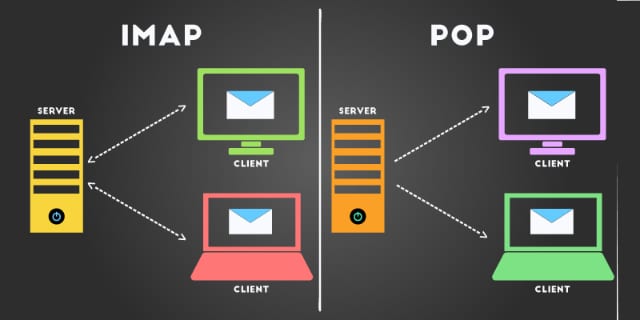 POP scarica le email dal server ma non interagisce con esso dopo. Immagine da WebFuel.
POP scarica le email dal server ma non interagisce con esso dopo. Immagine da WebFuel.
Naturalmente, ci sono anche potenziali svantaggi per il POP:
- è necessario rileggere costantemente i messaggi su diversi dispositivi
- quando si segnalano le e-mail come importanti, non vengono segnalate su altri dispositivi
- e se l’impostazione è sbagliata, la ricezione di e-mail sul vostro iPhone le cancella dal server e non appaiono mai da nessun’altra parte.
Un’impostazione POP via e-mail non è per tutti. La maggior parte delle persone preferisce mantenere le proprie e-mail perfettamente sincronizzate su ogni dispositivo utilizzando IMAP. Ma se si sa che si vuole fare il passaggio, abbiamo spiegato come passare a una configurazione e-mail POP qui sotto.
Come posso impostare le e-mail per utilizzare POP sul mio iPhone?
Per impostazione predefinita, gli account di posta elettronica sull’iPhone cercano di utilizzare l’IMAP ogni volta che possono. L’unico modo per cambiare il tuo account per usare POP è rimuoverlo dal tuo dispositivo e riaggiungerlo manualmente con le impostazioni POP.
Se state già utilizzando le e-mail POP sul vostro iPhone, ma i messaggi vengono comunque cancellati da tutti i vostri dispositivi in una volta sola, potreste avere le impostazioni sbagliate. Date un’occhiata a questa sezione un po’ più in basso per controllare.
Passo 1. Rimuovere il tuo account e-mail
Il primo passo è quello di rimuovere l’attuale account di posta elettronica dal vostro iPhone. Se avete messaggi in attesa nella Posta in uscita, dovreste aspettare che vengano inviati prima di continuare.
A meno che non stiate già utilizzando un account POP, non dovreste perdere alcun dato rimuovendo un account e-mail dal vostro iPhone, dato che tutto è sul server.
Come faccio a rimuovere un account e-mail dal mio iPhone?
- Sul vostro iPhone, andate su Impostazioni ;-Password & Account.
- Toccate il nome dell’account di posta elettronica che volete rimuovere.
- Se si vedono le opzioni per attivare Contatti, Calendari e Note:
- Attualmente stai usando IMAP, tocca “Cancella account”
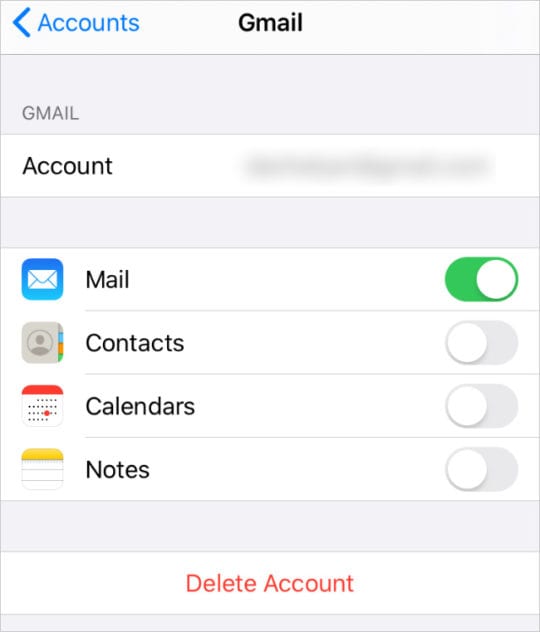
- Attualmente stai usando IMAP, tocca “Cancella account”
- Se vedete una finestra di informazioni sul conto POP:
- Stai già usando POP, clicca qui per controllare le tue impostazioni.
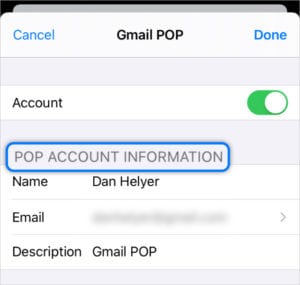 Se state già utilizzando un account POP, potreste avere le impostazioni sbagliate.
Se state già utilizzando un account POP, potreste avere le impostazioni sbagliate.
- Stai già usando POP, clicca qui per controllare le tue impostazioni.
Fase 2. Aggiungete nuovamente la vostra e-mail come account POP
Quando aggiungi di nuovo il tuo account e-mail, devi assicurarti che il tuo iPhone non lo aggiunga automaticamente come account IMAP. Per fare questo, devi aggiungerlo come account di posta elettronica ‘Altro’ e inserire manualmente le informazioni del server.
Prima di iniziare, date un’occhiata al sito web del vostro provider di posta elettronica per trovare le impostazioni del server POP. Per risparmiare tempo, abbiamo già trovato queste impostazioni per tre degli account di posta elettronica più popolari:
- Gmail
- Yahoo
- e Outlook.
Inoltre, se si utilizza l’autenticazione a due fattori per migliorare la sicurezza del proprio account di posta elettronica, potrebbe essere necessario creare una password specifica per l’applicazione da utilizzare sul proprio iPhone.
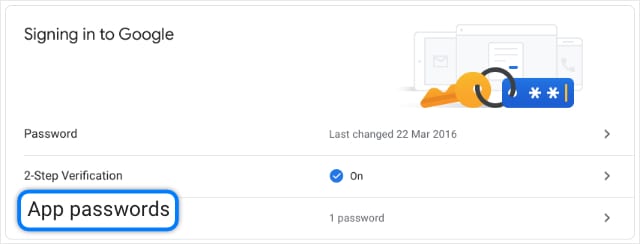 Create le password specifiche dell’applicazione dalle impostazioni di sicurezza con il vostro provider di posta elettronica. Immagine da Google.
Create le password specifiche dell’applicazione dalle impostazioni di sicurezza con il vostro provider di posta elettronica. Immagine da Google.
Potete farlo dalle impostazioni di sicurezza del vostro account di posta elettronica, sul sito web del provider di posta elettronica. Per ciascuno dei passaggi che seguono è necessario utilizzare la password specifica dell’applicazione generata al posto della password dell’e-mail.
Come posso aggiungere un account e-mail POP al mio iPhone?
- Sul vostro iPhone, andate su Impostazioni ;Password &Account ;Aggiungi account ;Aggiungi account.
- Selezionare “Altro” e scegliere “Aggiungi un account di posta”
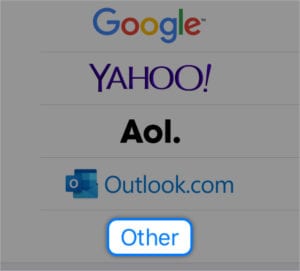
- Inserisci i dati per il tuo account e-mail:
- il tuo nome
- l’indirizzo e-mail che si desidera aggiungere
- la tua password e-mail o la password specifica dell’applicazione
- e una breve descrizione del conto per te.
- Toccare Avanti.
- Nella parte superiore della schermata ‘Nuovo conto’, selezionare POP.
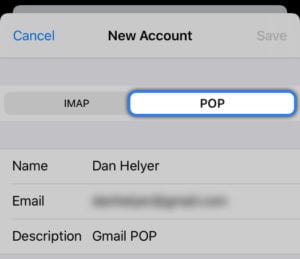
- Inserite i dati corretti per i vostri server di posta in entrata e in uscita:
- ottenere il nome host dal sito web del vostro provider di posta elettronica.
- usa il tuo indirizzo e-mail come nome utente.
- e inserisci la tua password e-mail o la password specifica dell’applicazione.
- Se si desidera inviare e-mail dal proprio iPhone è necessario inserire il nome utente e la password anche per il server di posta in uscita.
Fase 3. Controllare che le impostazioni POP siano corrette
Speriamo che, a questo punto, tu abbia un account di posta elettronica POP aggiunto al tuo iPhone. Ma se le impostazioni non sono corrette, potrebbe ancora non funzionare come volete.
Controllate ciascuna delle impostazioni, sul vostro iPhone o con il vostro provider di posta elettronica, per assicurarvi che l’eliminazione dei messaggi dal vostro iPhone non li cancelli da nessun altro luogo.
Quali impostazioni devo modificare sul mio iPhone?
- Sul vostro iPhone, andate su Impostazioni ;-Password & Account.
- Toccate il vostro account e-mail.
- Scorrere fino in fondo e toccare ‘Avanzato’.
- Toccare “Cancella dal server” e scegliere “Mai”. Questo significa che potete ricevere e-mail sul vostro iPhone, ma così facendo non le cancellate dal server.
- Esaminate le impostazioni POP del vostro provider di posta elettronica e usatele per impostare la porta del server corretta o attivare l’SSL, se necessario.
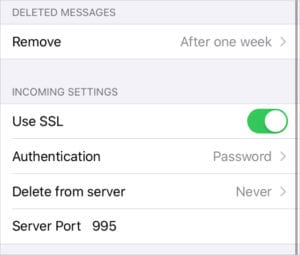 Modificare le impostazioni SSL, Cancella dal server e Porta del server.
Modificare le impostazioni SSL, Cancella dal server e Porta del server.
Quali impostazioni devo modificare con il mio provider di posta elettronica?
- Accedi al sito web del tuo provider di posta elettronica e visualizza le impostazioni del tuo account di posta elettronica.
- Assicuratevi che le e-mail POP siano accese.
- Scegliete quali e-mail POP scaricare: ogni e-mail o solo quelle nuove.
 Assicurati che il tuo account di posta elettronica sia impostato per funzionare con i client di posta elettronica POP.
Assicurati che il tuo account di posta elettronica sia impostato per funzionare con i client di posta elettronica POP.
Ora dovreste essere in grado di cancellare le e-mail dal vostro iPhone senza cancellarle dal server o dal vostro computer. Se qualcosa di tutto questo non funziona come ci si aspetta, è necessario contattare direttamente il proprio provider di posta elettronica.
Fateci sapere come vi trovate nei commenti e assicuratevi di dirci cosa vi piace dell’utilizzo delle e-mail POP!
<
